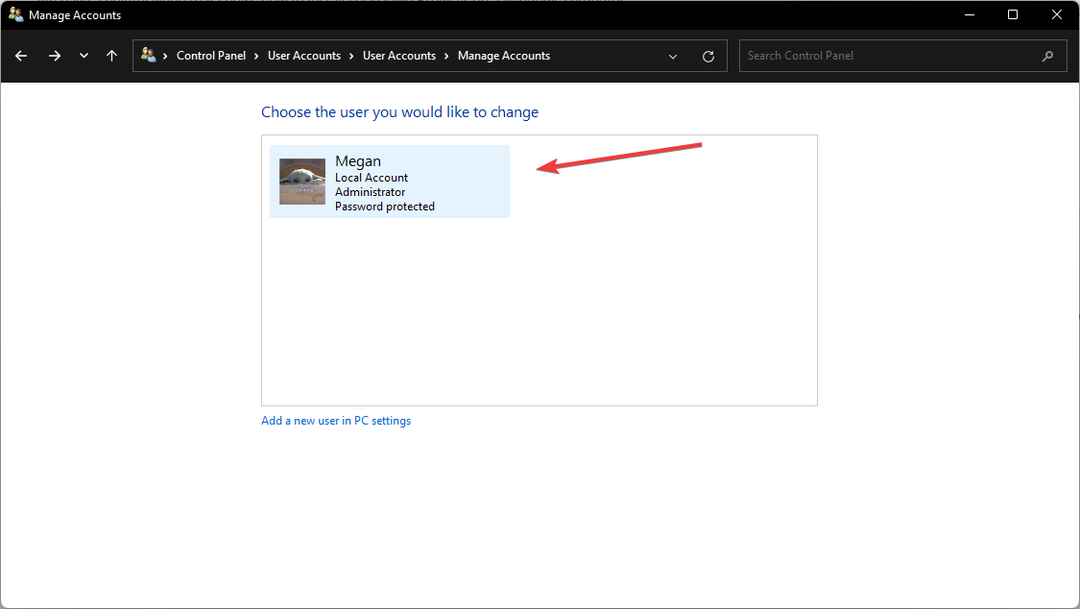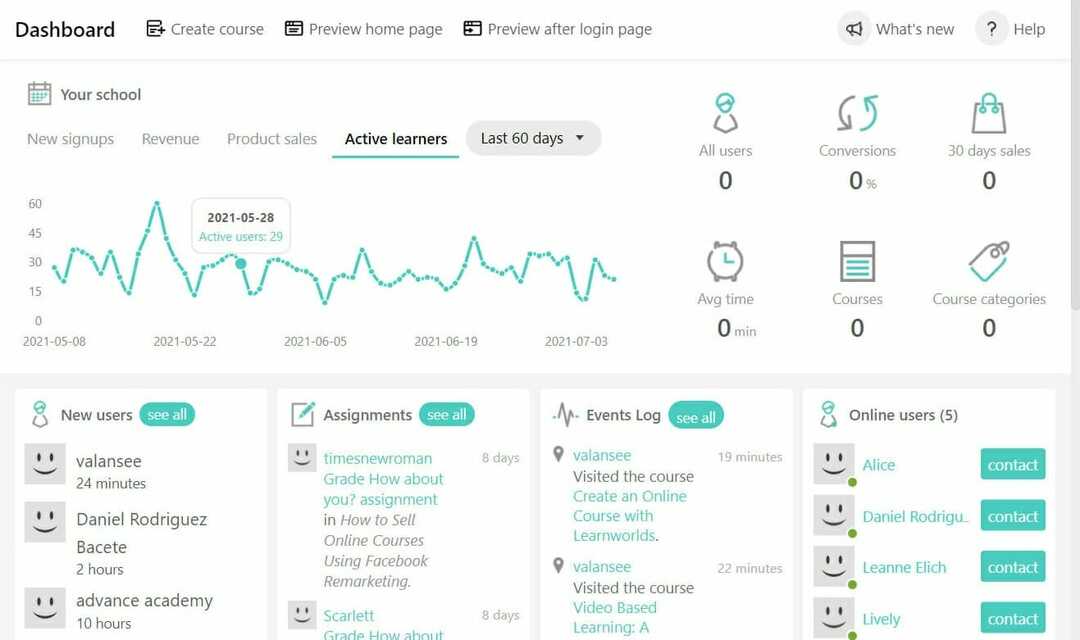- LockDown Browser es un navegador seguro utilizado por instituciones para administrar exámenes y evitar trampas digitales.
- El navegador bloquea otras aplicaciones para que los estudiantes no puedan cambiar a otro navegador mientras realizan un examen.
- Los usuarios informaron problemas al intentar instalar LockDown Browser, especialmente al descargar con Internet Explorer.

- Fácil migración: use el asistente de Opera para transferir datos existentes, como marcadores, contraseñas, etc.
- Optimiza el uso de recursos: tu memoria RAM se usa de manera más eficiente que en otros navegadores
- Privacidad mejorada: VPN gratuita e ilimitada integrada
- Sin anuncios: el bloqueador de anuncios incorporado acelera la carga de páginas y protege contra la minería de datos
- Compatible con juegos: Opera GX es el primer y mejor navegador para juegos
- Descargar Ópera
Si ha tomado algún curso en línea, entonces probablemente esté familiarizado con LockDown Browser. Este navegador se usa a menudo para administrar exámenes en línea que protegen la integridad de la prueba.
La mayoría de los instructores que imparten cursos en línea prefieren usar LockDown Browser porque desalienta las trampas digitales y obliga a los estudiantes a esforzarse más durante el curso.
Sin embargo, algunos usuarios han informado de dificultades para descargar el navegador y no pueden instalarlo. Siga estas sencillas soluciones para una solución rápida.
¿Qué hace el navegador LockDown?
LockDown Browser tiene funciones que evitan las trampas digitales durante las pruebas en línea. Es compatible con los sistemas de gestión de aprendizaje (LMS) como Blackboard, Canvas y Moodle.

También bloquea otras aplicaciones en el dispositivo para que los estudiantes no puedan cambiar a otro navegador o aplicación mientras toman su examen.
LockDown Browser hace todo lo posible para proteger también el examen al bloquear las funciones de impresión, copiar y pegar, y las capturas de pantalla.
¿Qué puedo hacer si no puedo instalar LockDown Browser?
1. Instalar desde otro navegador
Podría haber un problema con su navegador predeterminado que bloquea la descarga de LockDown Browser. Recomendamos utilizar el navegador Opera. Este navegador puede realizar descargas pesadas rápidamente y sin consumir muchos recursos de la PC.

Opera también ofrece muchas funciones de seguridad y protección de la privacidad y alertará a los usuarios sobre ataques de phishing o malware. Los usuarios pueden navegar y descargar archivos de forma segura con la VPN integrada gratuita de Opera.
Muchos usuarios que informaron tener problemas para descargar LockDown Browser estaban usando Internet Explorer. En lugar de reorganizar las preferencias de descarga en Internet Explorer, considere usar Opera en su lugar.

Ópera
Use el navegador Opera para una descarga segura y sin problemas.
2. Deshabilitar temporalmente el software de seguridad
- Abre el Comienzo menú.
- Búsqueda Seguridad de Windows y pulsa enter.

- Uno del panel izquierdo seleccione Protección contra virus y amenazas.

- Por debajo Configuración de protección contra virus y amenazas hacer clic Administrar configuraciones.

- Apagar Protección en tiempo real.

- Instalar Navegador bloqueado.
Desactivar la protección en tiempo real debería permitir a los usuarios instalar LockDown Browser sin ningún problema. Vuelva a activar esta característica de seguridad una vez que LockDown Browser esté instalado. Sin embargo, si lo olvida, la protección en tiempo real se volverá a activar automáticamente después de un breve período de tiempo.
- Los 5 mejores navegadores para tabletas Huawei [Windows, Android, Harmony]
- Cómo instalar el navegador Maxthon en Windows 10
- ¿El instalador de Opera se atascó al descargar? Aquí se explica cómo solucionarlo.
3. Iniciar sesión como administrador
- Haga clic en Comienzo menú y búsqueda Panel de control luego presione enter.
- Por debajo Cuentas de usuario Seleccione Cambiar tipo de cuenta.

- Si no lo incluye como administrador, haga clic en su perfil de usuario.

- Seleccione Cambiar el tipo de cuenta.

- Haga clic en Administrador entonces Cambiar tipo de cuenta.

- Reiniciar PC si se le solicita.
- Instalar Navegador bloqueado.
Muchos cursos e instituciones de aprendizaje electrónico requieren que los estudiantes usen LockDown Browser para realizar los exámenes. Si no puede instalar LockDown Browser, esperamos que una de las soluciones anteriores solucione cualquier problema con la descarga del navegador.
LockDown Browser brinda tranquilidad a los instructores cuando administran exámenes con el conocimiento de que la integridad de la prueba en línea está protegida. Los estudiantes pueden sacar más provecho de un curso aplicándose más a los exámenes realizados a través de LockDown Browser.
Si es un instructor que imparte un curso en línea, consulte nuestras selecciones para el mejor software de creación de cursos en línea.
Háganos saber en los comentarios a continuación la solución que funcionó para usted, o deje un comentario si encontró una solución que funcionó y no figura en la lista anterior.
 ¿Sigues teniendo problemas?Solucionarlos con esta herramienta:
¿Sigues teniendo problemas?Solucionarlos con esta herramienta:
- Descarga esta herramienta de reparación de PC calificado como Excelente en TrustPilot.com (la descarga comienza en esta página).
- Hacer clic Iniciar escaneo para encontrar problemas de Windows que podrían estar causando problemas en la PC.
- Hacer clic Repara todo para solucionar problemas con tecnologías patentadas (Descuento exclusivo para nuestros lectores).
Restoro ha sido descargado por 0 lectores este mes.